映射软件的基本概念与应用场景
映射软件是一种通过建立网络连接通道,实现不同设备或服务之间数据传输的工具,无论是远程访问内网资源、搭建私有云存储,还是实现端口转发功能,映射软件都能帮助用户突破网络限制,提升工作效率,理解其核心原理和操作步骤,是安全高效使用这类工具的基础。
准备工作:选择合适的工具与环境
在开始操作前,需根据需求选择合适的映射软件。开源工具(如frp、Ngrok)适合技术爱好者,而商业化软件(如花生壳)更适合追求稳定性的用户,需确保设备满足以下条件:
1、网络权限:确认路由器或防火墙是否允许端口开放;
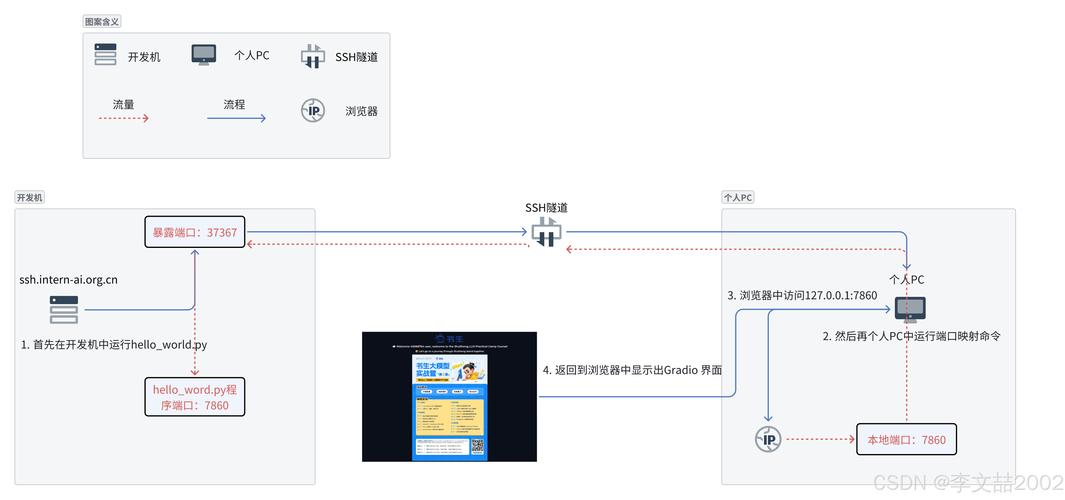
2、系统兼容性:检查软件是否支持当前操作系统;
3、账户注册:部分软件需提前注册账号以获取密钥或令牌。
操作流程详解:从安装到配置
第一步:下载与安装
访问软件官网(避免使用第三方下载渠道),获取安装包,以Windows系统为例:
1、双击安装文件,按提示完成安装;
2、首次启动时,软件可能提示更新,建议选择“立即升级”以确保功能完整。
第二步:基础配置
打开软件后,进入主界面,通常需填写以下参数:
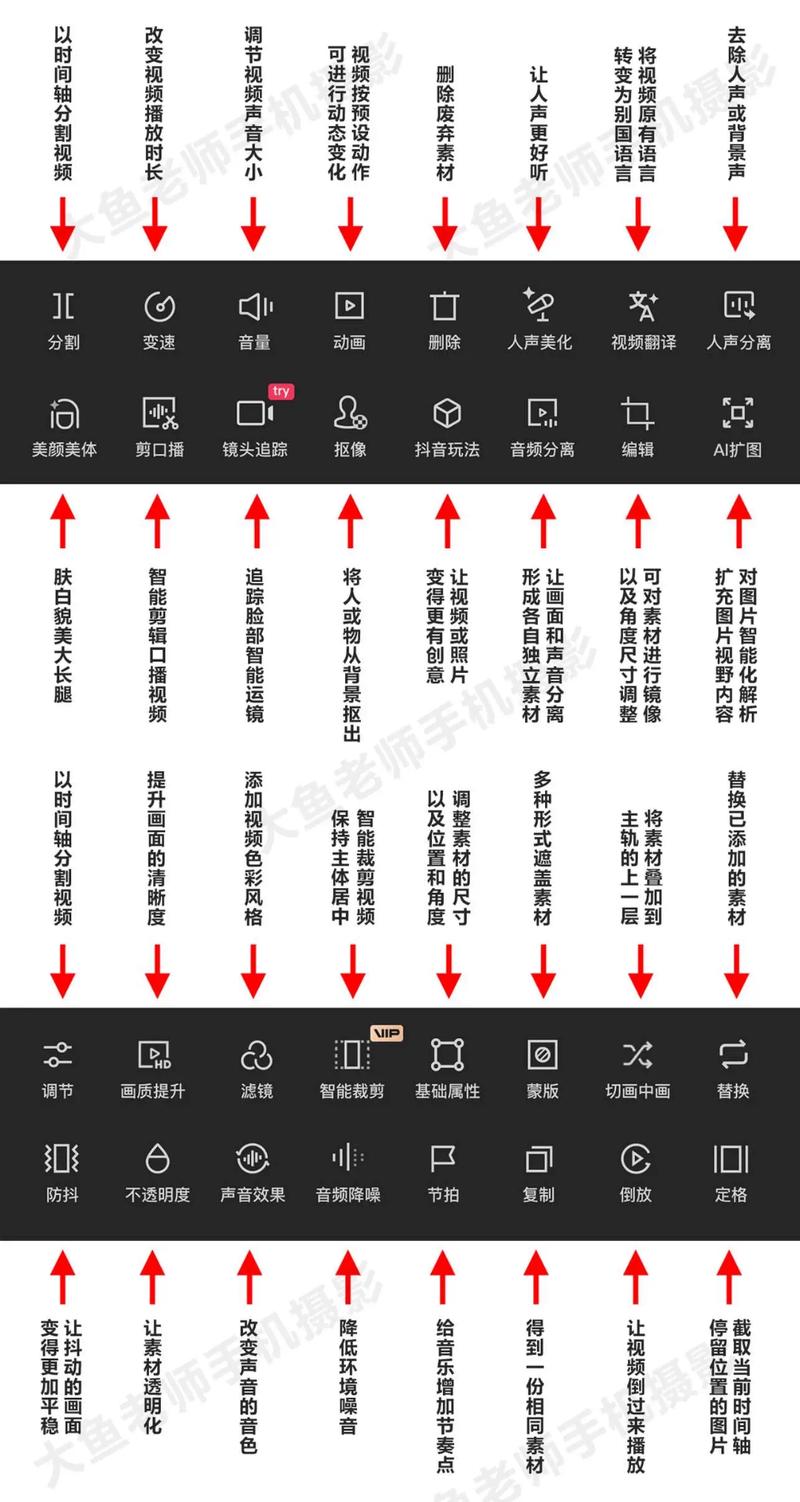
目标地址:需要映射的设备IP或域名;
端口号:本地服务的端口(如HTTP服务常用80端口);
协议类型:根据需求选择TCP、UDP或HTTP协议。
若需将本地Web服务器映射至公网,可输入本地IP(如192.168.1.100)、端口80,并选择TCP协议。
第三步:启动映射并验证
点击“启动”按钮后,软件会生成一个公网访问地址(如xxx.ngrok.io:8080),可通过以下方式验证是否成功:
1、在浏览器输入生成的地址,查看是否能访问本地服务;

2、使用命令行工具(如ping或telnet)测试端口连通性。
高级技巧:优化性能与安全性
参数调优提升效率
带宽限制:若映射服务用于文件传输,可设置最大带宽以避免网络拥堵;
心跳间隔:调整心跳包发送频率,防止连接因超时中断;
日志监控:开启日志功能,便于排查连接故障。
安全防护建议
密钥加密:为映射通道设置访问密钥,防止未授权访问;
IP白名单:仅允许特定IP地址连接映射服务;
定期更新:及时升级软件版本,修复已知漏洞。
常见问题与解决方案
问题1:映射成功后无法访问
- 检查本地服务是否正常运行(如Web服务器是否启动);
- 确认防火墙未拦截公网请求。
问题2:连接速度过慢
- 切换服务器节点(部分软件支持多区域服务器选择);
- 检查本地网络带宽是否充足。
问题3:软件提示“端口冲突”
- 更换为未被占用的端口号(如将80改为8080);
- 关闭占用端口的其他程序。
注意事项与误区规避
1、避免滥用公网资源:频繁创建大量映射可能导致IP被封禁;
2、区分内网与外网环境:部分软件在多层NAT网络下表现不稳定,需优先简化网络结构;
3、合规使用:确保映射用途符合当地法律法规,禁止用于非法穿透。
个人观点
映射软件的价值在于打破物理设备的边界,但用户需平衡便利性与风险,建议初次使用时,从简单场景入手(如远程访问家用摄像头),逐步掌握进阶功能,养成定期备份配置文件的习惯,可大幅降低操作失误带来的影响,技术的核心是服务于需求,而非盲目追求复杂功能。









评论列表 (1)
怎么操作映射软件?详细步骤教程?回答:要熟练操作各类地图导航或GIS类应用,需先下载并安装对应程序,打开APP后注册账号并完善个人信息及定位功能等设置即可开始使用搜索、路线规划等功能进行操作学习相关软件的运用技巧与注意事项等内容可查阅官方教学视频或者专业书籍获取更多信息指导实践工作生活中的应用场景灵活调整参数实现精准定位和高效出行体验享受便捷服务带来的便利和乐趣!
2025年06月25日 15:27